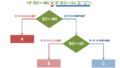Excelで足し算をするときには「+」記号を使って行うかと思います。
=A1+A2
ですが、このやり方だと足したいセルがある場合には記号での計算は面倒になります。
なので、こういった複数のセルを足し算する時には『SUM関数』を使用すると良いです。
本記事ではSUM関数の基本的な使い方について解説していきます。
SUM関数の使い方
ここでは「連続したセルの合計を計算する」「離れた複数のセルの合計を計算する」の2つのやり方を解説していきます。
連続したセルの合計を計算する場合
SUM関数の記述は下の通りです。
=SUM(合計したいセルの範囲)
例えば、下のようにB2~B6のセルの5つの値の合計をB7に表示するでやってみます。

上の場合はセルB7には下のように記述します。
=SUM(B2:B6)
上のように書き方は「SUM(始値:終値)」という「:(コロン)」で区切る書き方になります。
そして、実際にエクセルに入力すると下のような結果になります。
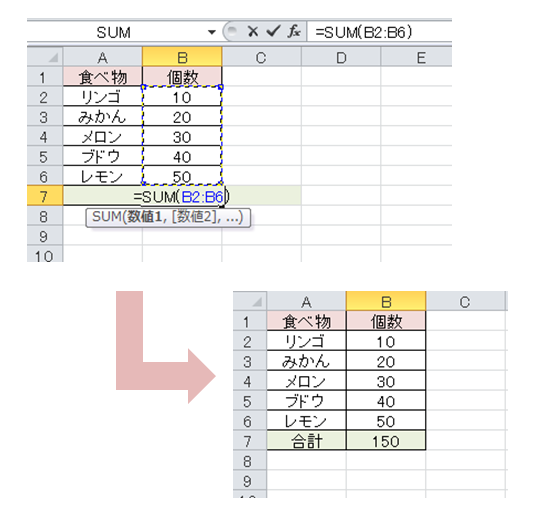
ここでの計算は「10+20+30+40+50=150」なので、SUM関数での計算は正常に動いていますね。
離れた複数のセルの合計を計算する場合
次に複数の離れたセルの合計の計算したい場合は下のような記述になります。
=SUM(対象セル1,対象セル2,対象セル3)
対象のセルごとに「,(コンマ)」で区切っていく書き方になります。
また、セル選択時に「=SUM()」と記述して()内をクリックしたのち、キーボードの「Ctrl」を押しながら計算したいセルをクリックすると選択できたりします。
例えば、下のようにB2、B4、B6の3つの値の合計をB7に表示するでやってみます。
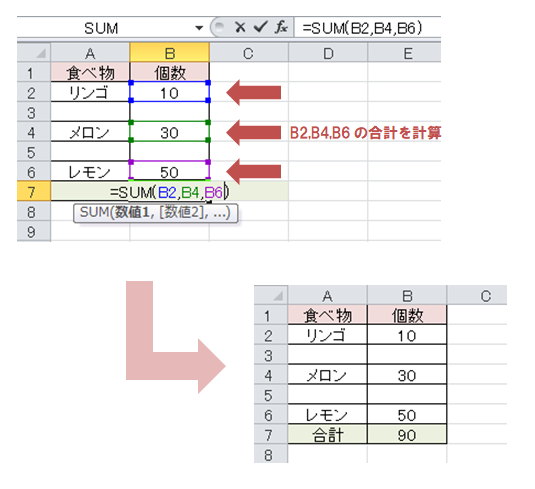
〇おすすめのEXCEL参考書ランキング!
1位 | 2位 | 3位 |
|---|---|---|
| Excel 最強の教科書[完全版] | できるYouTuber式 Excel 現場の教科書 | たった1日で即戦力になるExcelの教科書【増強完全版】 |
| 初心者~中級者 | 初心者~中級者 | 初心者 |
| 【実践向きのテクニック習得に!】 ・コピペ、ショートカット、オートフィルの作業効率UPテクニック ・見やすいグラフの作成の仕方、簡単なデータ分析の解説をしている。 | 【初心者用の実務Excel学習に最適!】 ・基礎知識、関数や複数の関数を使った組み合わせ、ピボットグラフなどが解説されている。 ・ボリュームは少し物足りないが、実務に使うポイントに絞って学ぶことができる。 ・「本でサクッと、動画でじっくり」と学ぶことができるという選択したが用意された本である。 | 【基本中の基本を学ぶのに最適!】 ・知っておくべき関数・エクセル機能をしっかり解説されている。 ・丁寧に説明していることで、実際のEXCEL作業のイメージがしやすい。 |
スポンサーリンク